WPS 文档中形状与文字的奇妙排列,形状置于文字下的秘籍
在日常使用 WPS 文档进行编辑时,您是否曾为如何将创建的形状放到文字下面而感到困惑?别担心,今天就为您揭晓这个操作的神秘面纱。
想要实现将创建的形状放到文字下面,其实并不复杂,您需要打开 WPS 文档,并找到您想要操作的页面,在页面中插入您所需的形状,这一步骤非常关键,选中这个形状,在菜单栏中找到“环绕”选项,在环绕选项中,会有多种模式可供选择,嵌入型”“四周型环绕”“紧密型环绕”等等,您需要选择“衬于文字下方”这一选项,这样,您创建的形状就成功地被放置到文字下面了。

需要注意的是,在操作过程中,形状的大小和位置可能需要根据实际情况进行调整,如果形状过大或过小,可能会影响整体的排版效果,您可以通过拖动形状的边缘来调整其大小,或者通过鼠标移动来改变其位置,以达到最理想的效果。
不同版本的 WPS 可能在操作界面和选项名称上会有细微的差别,但大致的操作流程是相似的,只要您按照上述步骤耐心操作,相信一定能够轻松解决将形状放到文字下面的问题。
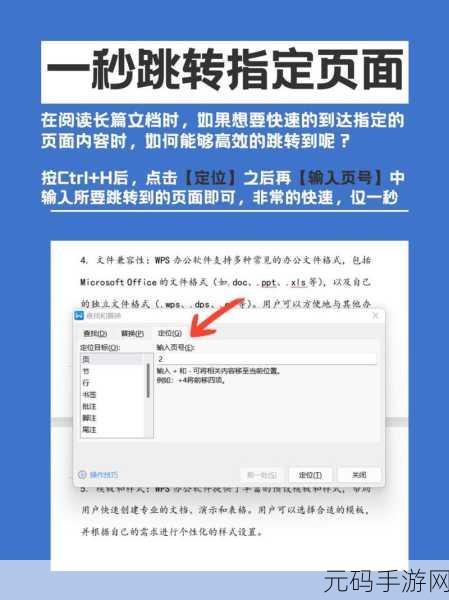
参考来源:个人在 WPS 文档中的使用经验总结。









